如何在Excel中根据单元格值自动插入行?
让我们假设我们遇到一种情况,需要在指定值的上方或下方插入一行。Excel 默认情况下无法完成此操作,因此我们将借助 VBA 应用程序来完成此过程。阅读本教程,了解如何根据单元格值在 Excel 中自动插入行。如果尝试手动完成此任务,则可能非常耗时,因为插入新行是一个多步骤的过程。
根据单元格值在Excel中自动插入行
在这里,我们将首先插入一个 VBA 模块,然后运行代码来完成任务。让我们来看一个简单的过程,了解如何根据 Excel 中的单元格值在下方插入一行。
步骤 1
让我们考虑一个 Excel 表格,其中数据类似于下图所示的数据。
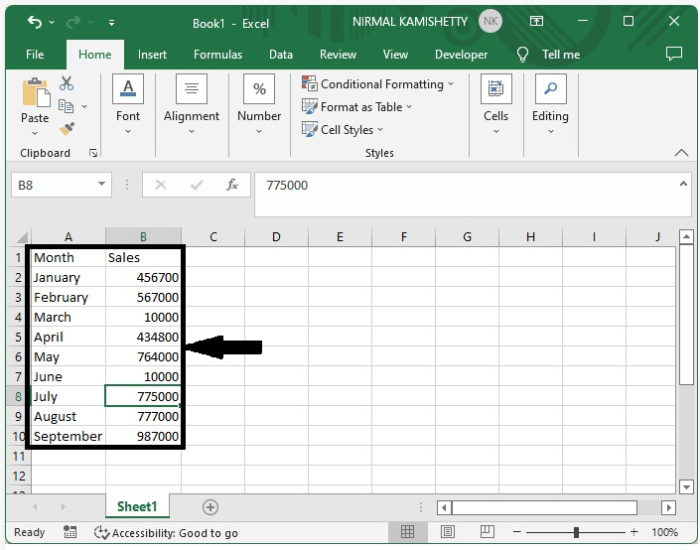
现在右键单击工作表名称并选择“查看代码”以打开 VBA 应用程序,然后单击“插入”并选择“模块”,然后将程序键入文本框中,如下图所示。
示例
Sub BlankLine() 'Updated by Nirmal Dim Rng As Range Dim WorkRng As Range On Error Resume Next xTitleId = "Enter the value" Set WorkRng = Application.Selection Set WorkRng = Application.InputBox("Range", xTitleId, WorkRng.Address, Type:=8) Set WorkRng = WorkRng.Columns(1) xLastRow = WorkRng.Rows.Count Application.ScreenUpdating = False For xRowIndex = xLastRow To 1 Step -1 Set Rng = WorkRng.Range("A" & xRowIndex) If Rng.Value = "10000" Then Rng.Offset(1, 0).EntireRow.Insert Shift:=xlDown End If Next Application.ScreenUpdating = True End Sub
在代码中,10000 是您要插入单元格的值。
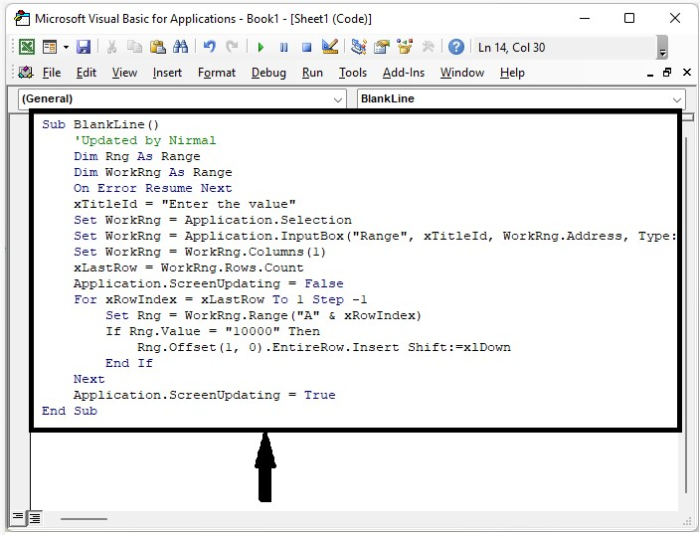
步骤 2
将工作表另存为启用宏的工作表,然后按 F5 键运行代码。将出现一个弹出窗口;选择应应用代码的范围,我们的最终输出将类似于下图中的数据。

我们可以看到,新行已插入到下方。要在单元格上方插入行,请使用以下代码:
示例
Sub BlankLine() 'Update by Nirmal Dim Rng As Range Dim WorkRng As Range On Error Resume Next xTitleId = "Enter the range" Set WorkRng = Application.Selection Set WorkRng = Application.InputBox("Range", xTitleId, WorkRng.Address, Type: = 8) Set WorkRng = WorkRng.Columns(1) xLastRow = WorkRng.Rows.Count Application.ScreenUpdating = False For xRowIndex = xLastRow To 1 Step - 1 Set Rng = WorkRng.Range("A" & xRowIndex) If Rng.Value = "0" Then Rng.EntireRow.Insert Shift: = xlDown End If Next Application.ScreenUpdating = True End Sub
结论
在本教程中,我们使用了一个简单的示例来演示如何在 Excel 中根据单元格值插入行。

广告

 数据结构
数据结构 网络
网络 关系数据库管理系统 (RDBMS)
关系数据库管理系统 (RDBMS) 操作系统
操作系统 Java
Java iOS
iOS HTML
HTML CSS
CSS Android
Android Python
Python C语言编程
C语言编程 C++
C++ C#
C# MongoDB
MongoDB MySQL
MySQL Javascript
Javascript PHP
PHP